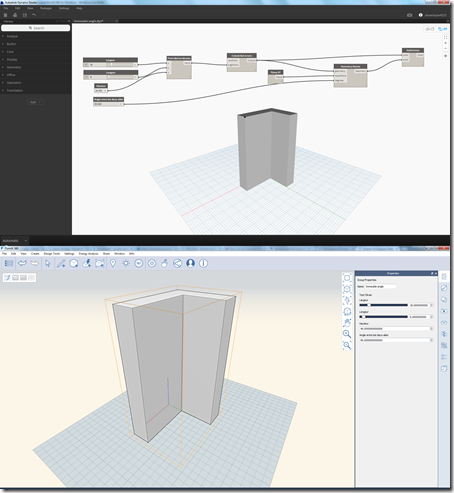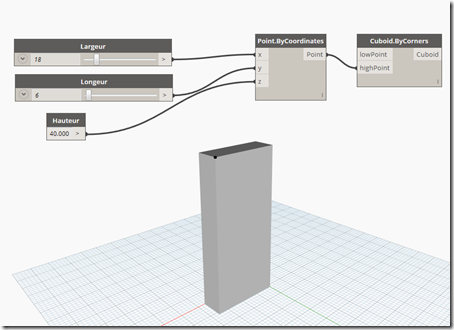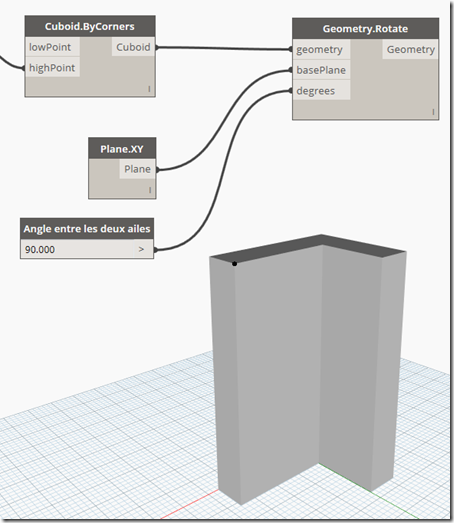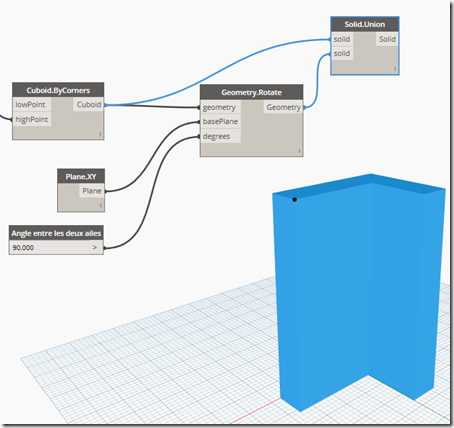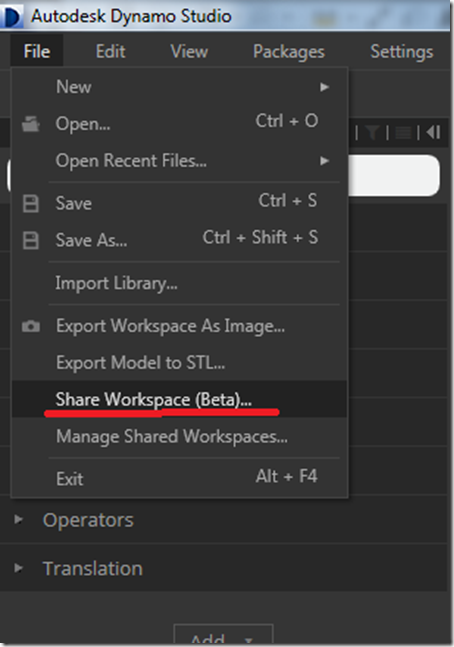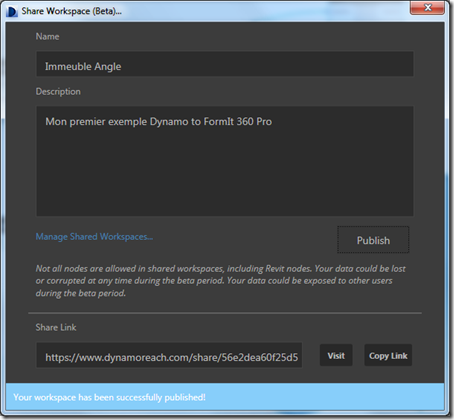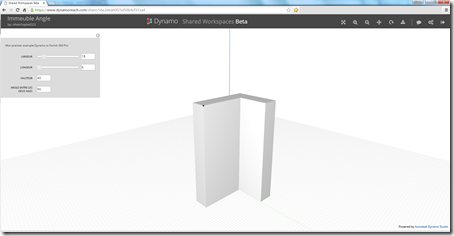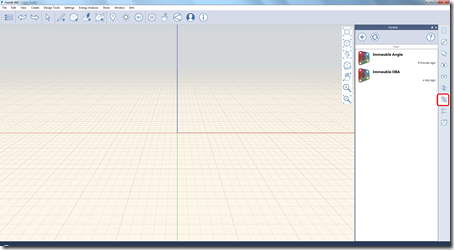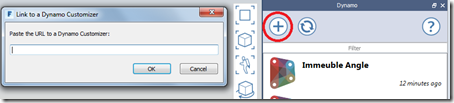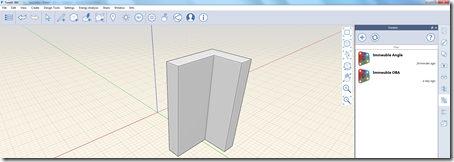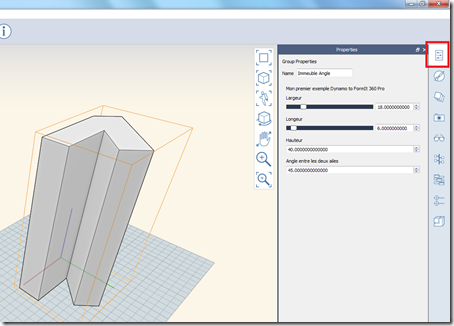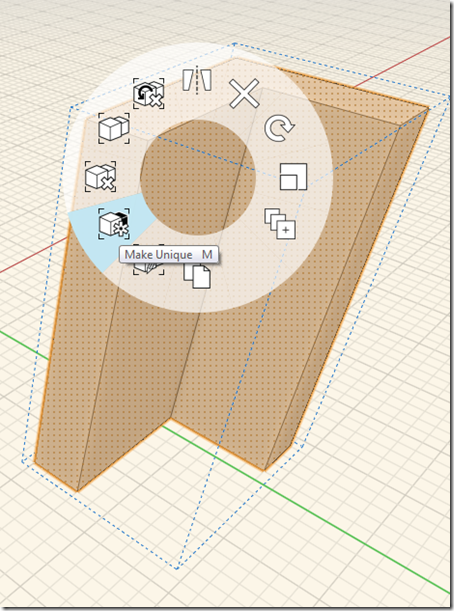Je vous avez parlé récemment de FormIt 360 for Windows où j’avais passé sous silence l’option Dynamo pour FormIt 360 for Windows.
Ce billet va donc couvrir cette partie.
Tout d’abord, le workflow. Tout commence par le logiciel Dynamo Studio, où l’on construit le script. Une fois réalisé, on publie celui-ci dans le cloud dans son espace “Share Workspace” et enfin directement dans le logiciel FormIt 360 for Windows afin de charger le script et l’utiliser.
Ce workflow est très pratique car il vous permet de partager votre script avec divers utilisateurs de FormIt 360 for Windows.
Passons à la pratique : nous allons créer un immeuble en forme de “L” dont les dimensions et angle seront paramétrables.
1- Dynamo Studio :
Nous allons créer un script simple dans le logiciel Dynamo Studio. Attention, il ne s’agit pas de Dynamo for Revit. Dynamo Studio est un logiciel autonome qui utilise les mêmes types de scripts que Dynamo for Revit. Cette version est payante sous forme de location mais gratuite pendant 90 jours, vous trouverez toutes les informations ici.
Rien de compliqué, création d’un cuboïde avec le nœud “Cuboid.ByCorners” et par l’intermédiaire de deux points (par défaut le premier en 0,0,0).
Ensuite, nous allons effectuer sa copie et sa rotation en utilisant le nœud “Geometry.Rotate” :
Enfin, il ne reste plus qu’a unifier les deux solides avec le nœud “Solid.Union”.
Voila le script est fini !
2- Share Workspace :
Nous allons publier le script dans notre espace privé sur le cloud.
D’abord sauvegardez votre script (“File / Save”…on ne sait jamais ![]() ) et utilisez l’option “Share Workspace (Beta)…".
) et utilisez l’option “Share Workspace (Beta)…".
Après avoir validé les conditions d’utilisation :
- compléter la fenêtre suivante par le nom et la description du script,
- cliquer sur le bouton publier.
Une fois le script publié sur le Web, vous pouvez y accéder en cliquant sur “Manage Share Workspace…” pour obtenir cette interface web :
Vous pouvez "jouer" avec les différentes variables., Attention l’application des modifications demande un peu de temps de rafraîchissement.
3- FormIt 360 for Windows :
L’histoire aurait pu s’arrêter là, mais il est possible de partager ce script avec le logiciel FormIt 360 for Windows, la preuve :
Dans FormIt 360 for Windows, cliquer sur l’onglet “Dynamo” et comme par magie, vous retrouvez votre script hébergé par le cloud (attention il vous faut être connecté à internet).
Nota : en cliquant sur le bouton “+”, il est possible de charger un script d’une personne qui aurait partagé son URL (disponible lors de la publication).
Cliquez sur le script concerné, et placez-le dans l’interface graphique.
Il est importé comme un groupe, si vous voulez accéder aux paramètres (et oui c’est possible !), double-cliquez sur l’objet et rendez-vous à l’onglet “Propriété”.
Dans cette palette, vous accédez à toutes les données utilisées par le script.
Attention : après une modification, il y a un temps d’attente car FormIt interroge le cloud et récupère les informations de celui-ci.
Astuce : Si vous insérez une deuxième fois le script, les modifications apportées à l’un modifiera l’autre. Afin d’éviter un tel mécanisme, il suffira de déclarer votre objet comme “Unique” (clic droit sur l’objet).
Ci-dessous, vous trouverez les manipulations en vidéo :